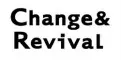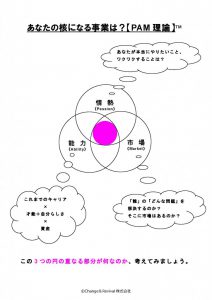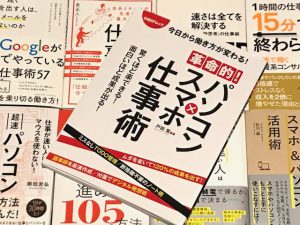個人的メモ。生産性を向上させる仕事術②【ITツール編】
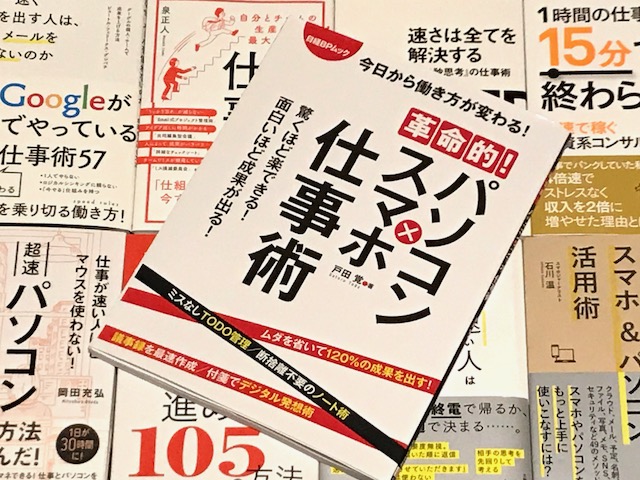
©eiichilaw hokodate
こんにちは、鉾立です。
前回の記事では、GWに一気読みした仕事術系の本9冊のうち、最近のトレンドである「生産性向上」をテーマにした仕事術の考え方(マインドセット)を学べる本3冊の中から、特に印象に残った箇所をご紹介しました。
続いて、パソコンやスマホなどのITツールを仕事に活用するためのテクニック本5冊の中から、特に有用だと思った箇所をまとめてみました。
前回と同様個人的なメモですが、もしあなたが私と同じように「最近のITツール事情をひととおり押さえて、仕事の生産性向上に活かしたい」と考えているなら、今回の記事もきっと役に立つんじゃないかと思います。
生産性を向上させる仕事術【ITツール編】
ストレスがゼロになる!あなたのパソコンが驚くほど速くなる
基本設定・メンテナンス編「パソコンがすぐにフリーズする」「起動が遅い」「アプリケーションがなかなか立ち上がらない」「動作が遅く、自分のスピードについてこない」……。
こういったストレスを抱えながら、日々仕事をしている人も多いのではないでしょうか?
じつは、こんなトラブルも、パソコンを買い替えることなく、ちょっとしたメンテナンスで、かんたんに解決することができます。
さらに、初期設定のままパソコンを使い続けている人は、いくつかの設定を変えることで、新品のときよりも動作を速くすることができます。
マウスを使わず仕事を10倍速くする!
作業効率化編仕事中にパソコンを操作する際、マウスを使っている人は多いと思います。しかし、キーボードから一度手を離し、マウスに持ち替えてカーソルを動かしクリック、またキーボードに手を置く、という一連の操作は、あなたの作業効率を著しく下げる原因になります。
そこで、便利なのが「ショートカットキー」。これをマスターすれば、いちいちマウスを使わなくてもキーボードだけでパソコンを操作することができるようになります。一度の動作で短縮できる時間はわずかですが、1日積み重ねると、かなりの時間を生み出すことができるのです。
「逃げ道」を用意して催促メールを送る
「前回のメールがわかりづらかったような気がしたので、改めてご連絡しました」
「先日、〇〇〇〇に関するメールをお送りしたのですが、届いておりますでしょうか?心配になりましたので、再送いたします」
3つのポイントでケンカ腰の相手をいなす
「このたびはご心配をおかけして申し訳ありませんでした」
と、あくまでも「心配をかけたこと」に対してお詫びをするのです。トラブルに関する具体的な問題については、ふれる必要はありません。問題に真摯に取り組みつつ、事態を正確に把握しているという態度を示すのです。(中略)
なお、細かいことですが、クレームなどのメールに返信をする際には、相手がつけてきた「件名を変える」。これがケンカ腰の相手をいなす最後のポイントです。(中略)件名は「このたびはご心配をおかけいたしました」などに変えるとよいでしょう。
『仕事の能率を上げる最強最速のスマホ&パソコン活用術』/石川 温 (著)
現時点での筆者のオススメ
ということで、ひとまず、私が現時点でおススメするサービスは次のようにまとめることができます。
◎メール ⇨ グーグル「Gmail」
◎文書作成 ⇨ マイクロソフト「Office365」
◎ストレージ ⇨ マイクロソフト「OneDrive」+グーグル「Googleドライブ」
◎写真の保存 ⇨ グーグル「Googleフォト」
Googleマップでマイマップを作っておく
「今度出張する際、複数の場所を訪れるので、まとめておきたい」という場合に備えて、自分だけの地図を作ることもできます。(中略)
名前を付けて保存しておけば、出張時にスマホでそのマイマップを開くことで「次の目的はどこだから、ここからどうやっていけばいいのか」というのがすぐにわかります。
アンドロイド
https://play.google.com/store/apps/details?id=jp.co.fujixerox.np.activity&hl=ja
追加された名刺は、名前順や会社名順、あるいは交換日(登録日)順などで並べ替えでき、検索機能も備わっている。
Eight – シェアNo.1名刺アプリ
■Eightの特長■●正確にデータ化
名刺を撮るだけ。AIと手入力を組み合わせた最高水準の技術で、素早く正確にデータ化します。(※1)●名刺交換した相手の近況情報が届く
Eightでつながると、 相手が転職や昇進などで 名刺を変更した場合に「通知」が届きます。●検索ですぐに名刺情報にアクセス
名前・会社名・部署・役職で検索できます。 メモの全文検索や、ラベルによるグループ分けも可能です。●ずっと無料で使える
◎ PCでも使える
◎ 名刺データ化枚数、無制限
◎ クラウド保存容量・期間、無制限※1 手入力のセキュリティについて登録した名刺が勝手に誰かに見られることは一切あり…
アンドロイド
https://play.google.com/store/apps/details?id=net.eightcard&hl=ja
面倒な”テープ起こし”はアプリにまかせよう
手抜きでも完璧な記録が手元に!
最強の議事録作成テクニック議事録の作成には多くの時間と手間がかかる。そこでお薦めするのが、録音した音声をテキスト化できる録音アプリ「プロボイスレコーダー」だ。このアプリに録音した音声は、高い精度でテキスト化できる。
手書きの自由度とデジタルの再利用性を両立
ノートのあり方を根底から変える!
いよいよ本格化するデジタル手書きデジタル手書き
○手書きの図や文字に加えテキストも記録できる
○色も自由に使え、ミスしたら簡単に消せる
○大量の保存も問題なし
○手書きの創造性もキープ
×ちょっとお金がかかる
×紙とペンに比べるとやや書き味が劣る
電卓アプリにもこだわりたい
機械の電卓や、スマホに標準で搭載されている電卓アプリは、(中略)そもそも入力した式が表示されず、正確にボタンを押せているかがわからないのは困る。(中略)
そこで、iPhoneとアンドロイドのお薦めアプリを紹介しよう。どちらも数値や式を確認しながら計算ができる。
iPhoneのお薦め電卓アプリ
計算機+
アンドロイドのお薦め電卓アプリ
万能計算機
https://play.google.com/store/apps/details?id=com.dencreak.dlcalculator&hl=ja
読みながらすぐに導入・実践したITツール、テクニックとしては、
・パソコンの初期設定の変更(→これはめちゃめちゃPCの動作が速くなって本当にびっくりしました。)
・名刺管理はEight(エイト)に移行
・タッチペンを購入して「iPad+デジタル手書き」にトライ(打合せメモのデジタル化)
・計算機アプリを計算機+に変更
・クライアントさんのブログ記事作成にGoogleドキュメントを活用(→クライアントさんが書いた文章をリアルタイムで鉾立が添削)
・メインのストレージをドロップボックスからマイクロソフトOneDriveに変更
・知らなかったショートカットキー一覧を作成(下図)
などなど。
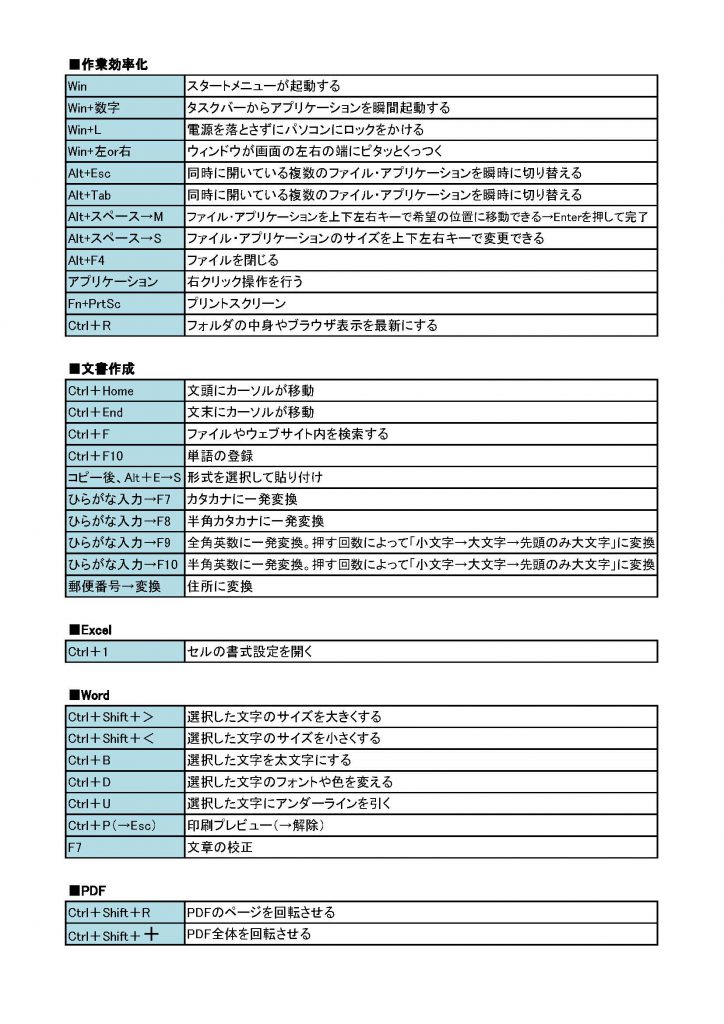
©eiichilaw hokodate
これから導入・実践しようと考えているITツール、テクニックとしては、
・マイクロソフトOffice365 Soleを導入して、仕事上のすべてのデータをクラウド(OneDrive)に移行(→ネット環境さえあれば、いつでもどこでもどのデバイスでも必要なデータにアクセスできる)
・過去の仕事上の書類は、原則としてすべて電子データ化する
・進行中の仕事も、極力、はじめから電子データで作成・管理する
といったあたりです。
いやー正直知らなかったことばかりで、ここまで世の中便利になっているのかと。テクノロジーの進化の恩恵を受けて、仕事のスタイルが一変しそうです。
そういえば先日、クライアントさんから「鉾立さん、ブログ読みましたよ~ 連休中もたくさん仕事術系の本を読んでいたみたいで。真面目ですね~」との言葉をいただきました。
クライアントさんにもお伝えしましたが、私的には、今回の一気読みは、自由に使える時間(遊びを含む)を増やすための投資のようなもの。
今後も仕事術系、特にテクノロジー系の情報はウォッチを続けて、良いと思ったものはどんどん取り入れていこうと思います。
前回と今回の記事が、あなたの仕事の生産性向上の役に立てたらうれしいです。
さてと、今日も集中して仕事を終わらせて、とっとと帰りますか!
追伸
また、あなたのビジネスに役立つ情報をお届けしますね。
↓
鉾立 栄一朗
最新記事 by 鉾立 栄一朗 (全て見る)
- 個人的、今年(2024年)のチャレンジ - 2024-01-03
- 個人的、今年(2023年)のトピック - 2023-12-27
- 仕事の生産性を上げる、無いと困る道具(ツール)3選【②リモートワーク編】 - 2023-12-20
- 仕事の生産性を上げる、無いと困る道具(ツール)5選【①職場編】 - 2023-12-13
- 長い文章(コピー)を最後まで読んでもらうコツ5つ - 2023-12-06